
Le jeu vidéo pour PC Minecraft consiste à créer des univers à partir de briques. Il a de nombreux fans dans le monde et son développeur a récemment créé une version allégée, Minecraft PE (Pocket Edition), que les utilisateurs peuvent installer sur leur smartphone. Si vous vous demandez comment enregistrer Minecraft Pocket Edition, que ce soit pour partager des trucs et astuces, ou tout simplement pour montrer vos parties à vos amis, alors lisez cet article qui vous donne quelques conseils pour enregistrer le jeu à la fois sur iPhone et Android.
I. Enregistrer Minecraft PE sur iOS
1. Apowersoft Enregistreur iPhone/iPad
 Les limitations d’Apple rendent l’enregistrement d’écran assez complexe, mais cela ne veut pas dire qu’il n’existe pas de solutions. Le programme de bureau Apowersoft Enregistreur iPhone/iPad fonctionne à la fois sur Windows et Mac OS X, et c’est une des options les plus efficaces et populaires pour enregistrer facilement l’écran et le son de vos appareil iOS. Vous pouvez sauvegarder la vidéo dans divers formats en fonction de vos besoins (MP4, WMV, AVI, etc., et même GIF). Si vous n’avez pas besoin de toute une vidéo mais juste de quelques instantanés, utilisez simplement la fonction de Capture d’Écran en cliquant sur l’icône en forme d’appareil photo.
Les limitations d’Apple rendent l’enregistrement d’écran assez complexe, mais cela ne veut pas dire qu’il n’existe pas de solutions. Le programme de bureau Apowersoft Enregistreur iPhone/iPad fonctionne à la fois sur Windows et Mac OS X, et c’est une des options les plus efficaces et populaires pour enregistrer facilement l’écran et le son de vos appareil iOS. Vous pouvez sauvegarder la vidéo dans divers formats en fonction de vos besoins (MP4, WMV, AVI, etc., et même GIF). Si vous n’avez pas besoin de toute une vidéo mais juste de quelques instantanés, utilisez simplement la fonction de Capture d’Écran en cliquant sur l’icône en forme d’appareil photo.
Voici les instructions pour enregistrer Minecraft avec cette appli :
- Téléchargez et installez cet enregistreur d’écran Minecraft PE sur votre ordinateur, puis ouvrez-le.
- Vérifiez que votre ordinateur et votre appareil iOS soient sur le même réseau Wi-Fi.
- Accédez au « Centre de Contrôle » de votre iPhone/iPad en glissant votre doigt de bas en haut sur l’écran. Appuyez sur « AirPlay » et repérez le nom de votre ordinateur dans la liste. Activez le mode « Recopie Vidéo » pour projeter l’affichage de votre iPhone/iPad sur le grand écran de votre ordinateur.
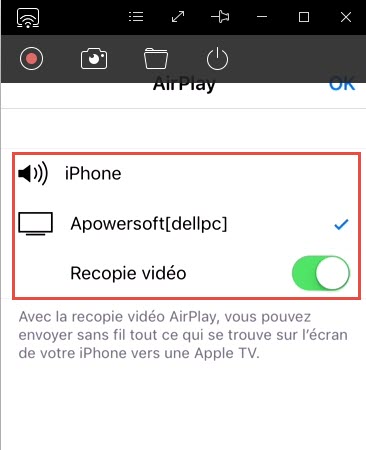
- Commencez une partie de Minecraft PE sur votre appareil iOS.
- Cliquez sur le bouton rouge de l’interface du programme sur votre ordinateur pour démarrer l’enregistrement de l’écran projeté.
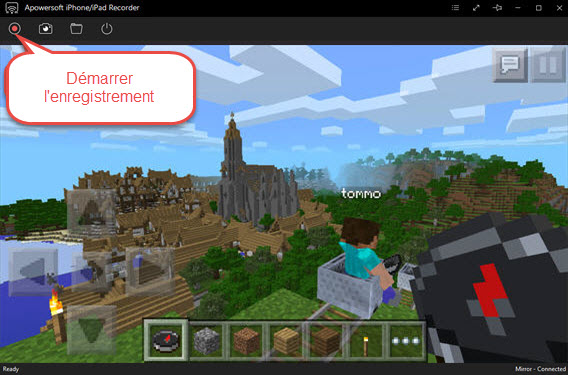
- Cliquez ensuite à nouveau sur le même bouton rouge pour stopper le processus. Le dossier de destination de votre vidéo va alors s’ouvrir.
2. Display Recorder
 Pour enregistrer l’écran directement à partir de votre iPhone/iPad, vous pouvez vous servir de Display Recorder. Cet enregistreur Minecraft PE est disponible à partir de l’App Store Cydia, mais son utilisation implique de réaliser un débridage (jailbreak) de votre appareil iOS. Le défaut de cette application c’est qu’elle est uniquement capable de capturer le son à partir du micro, et non pas à partir du système. Mais vous pouvez contourner ce problème en utilisant le mode haut-parleur sur votre smartphone.
Pour enregistrer l’écran directement à partir de votre iPhone/iPad, vous pouvez vous servir de Display Recorder. Cet enregistreur Minecraft PE est disponible à partir de l’App Store Cydia, mais son utilisation implique de réaliser un débridage (jailbreak) de votre appareil iOS. Le défaut de cette application c’est qu’elle est uniquement capable de capturer le son à partir du micro, et non pas à partir du système. Mais vous pouvez contourner ce problème en utilisant le mode haut-parleur sur votre smartphone.
II. Enregistrer Minecraft PE sur Android
1. Apowersoft Enregistreur d’Écran
 Il existe sur Google Play Store de nombreuses applications permettant d’enregistrer Minecraft PE directement depuis votre appareil Android, et cela même sans rooting. Le logiciel gratuit Apowersoft Enregistreur d’Écran est une excellente option pour capturer n’importe quelle activité sur l’écran de votre smartphone. Il offre de nombreux paramètres personnalisables selon vos besoins (débit, résolution, orientation, etc.). Par ailleurs, il est capable de capturer simultanément l’activité à l’écran et le flux de la caméra frontale, vous permettant de commenter vos parties en direct.
Il existe sur Google Play Store de nombreuses applications permettant d’enregistrer Minecraft PE directement depuis votre appareil Android, et cela même sans rooting. Le logiciel gratuit Apowersoft Enregistreur d’Écran est une excellente option pour capturer n’importe quelle activité sur l’écran de votre smartphone. Il offre de nombreux paramètres personnalisables selon vos besoins (débit, résolution, orientation, etc.). Par ailleurs, il est capable de capturer simultanément l’activité à l’écran et le flux de la caméra frontale, vous permettant de commenter vos parties en direct.
Découvrez le guide étape par étape pour savoir comment filmer Minecraft PE grâce à cette appli :
- Allez sur Google Play Store pour télécharger et installer cet enregistreur d’écran sur votre appareil Android.
- Démarrez le programme ainsi que Minecraft PE.
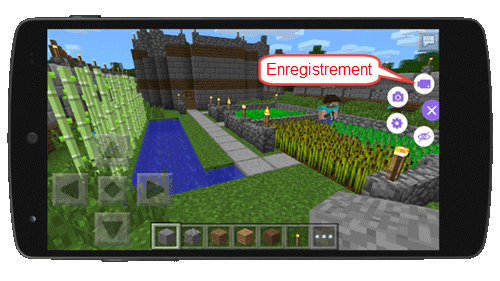
- Appuyez sur l’icône superposée à l’écran pour lancer l’enregistrement.
- Appuyez ensuite à nouveau sur l’icône superposée pour stopper l’enregistrement, ou utilisez la barre de notification. La vidéo va s’afficher automatiquement dans la liste des enregistrements.
2. Mobizen
 Mobizen est une autre solution gratuite disponible sur Google Play Store pour filmer l’écran Minecraft PE directement depuis le smartphone sans rooting. Malgré le fait que certains utilisateurs se plaignent de bugs, cela reste une appli convenable pour cette tâche. Elle supporte également la fonction d’icône superposée pour faciliter l’enregistrement. Enfin, si vous installez le programme à la fois sur votre smartphone et votre ordinateur, vous pourrez projeter l’écran du téléphone sur celui de votre PC.
Mobizen est une autre solution gratuite disponible sur Google Play Store pour filmer l’écran Minecraft PE directement depuis le smartphone sans rooting. Malgré le fait que certains utilisateurs se plaignent de bugs, cela reste une appli convenable pour cette tâche. Elle supporte également la fonction d’icône superposée pour faciliter l’enregistrement. Enfin, si vous installez le programme à la fois sur votre smartphone et votre ordinateur, vous pourrez projeter l’écran du téléphone sur celui de votre PC.
Conclusion
Maintenant que vous savez comment filmer Minecraft PE, choisissez la solution qui répond le mieux à vos besoins. Notez cependant qu’Apowersoft Enregistreur iPhone/iPad est votre meilleur choix si vous utilisez un appareil iOS, car il vous évite de débrider votre smartphone tout en fournissant une excellente qualité vidéo.

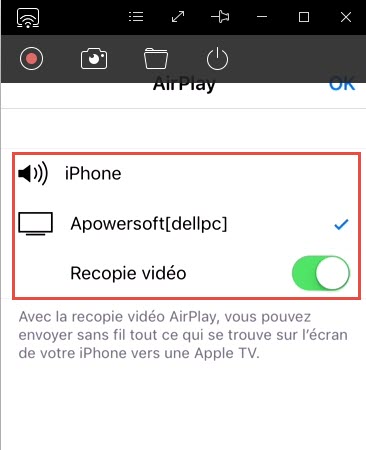
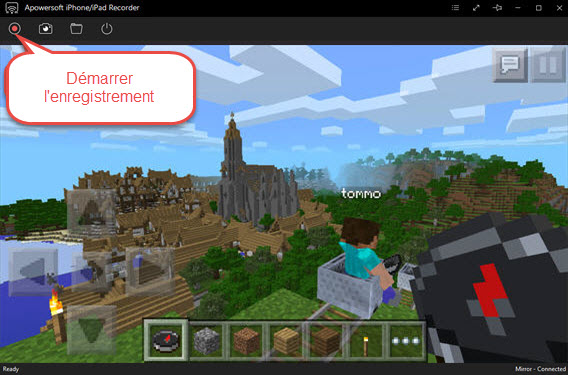
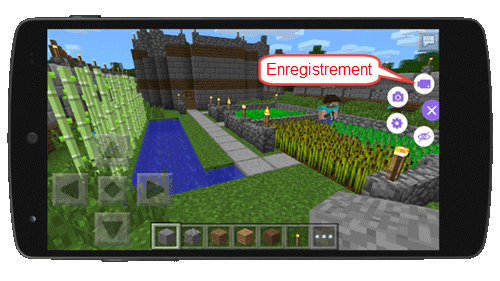

Laissez un commentaire